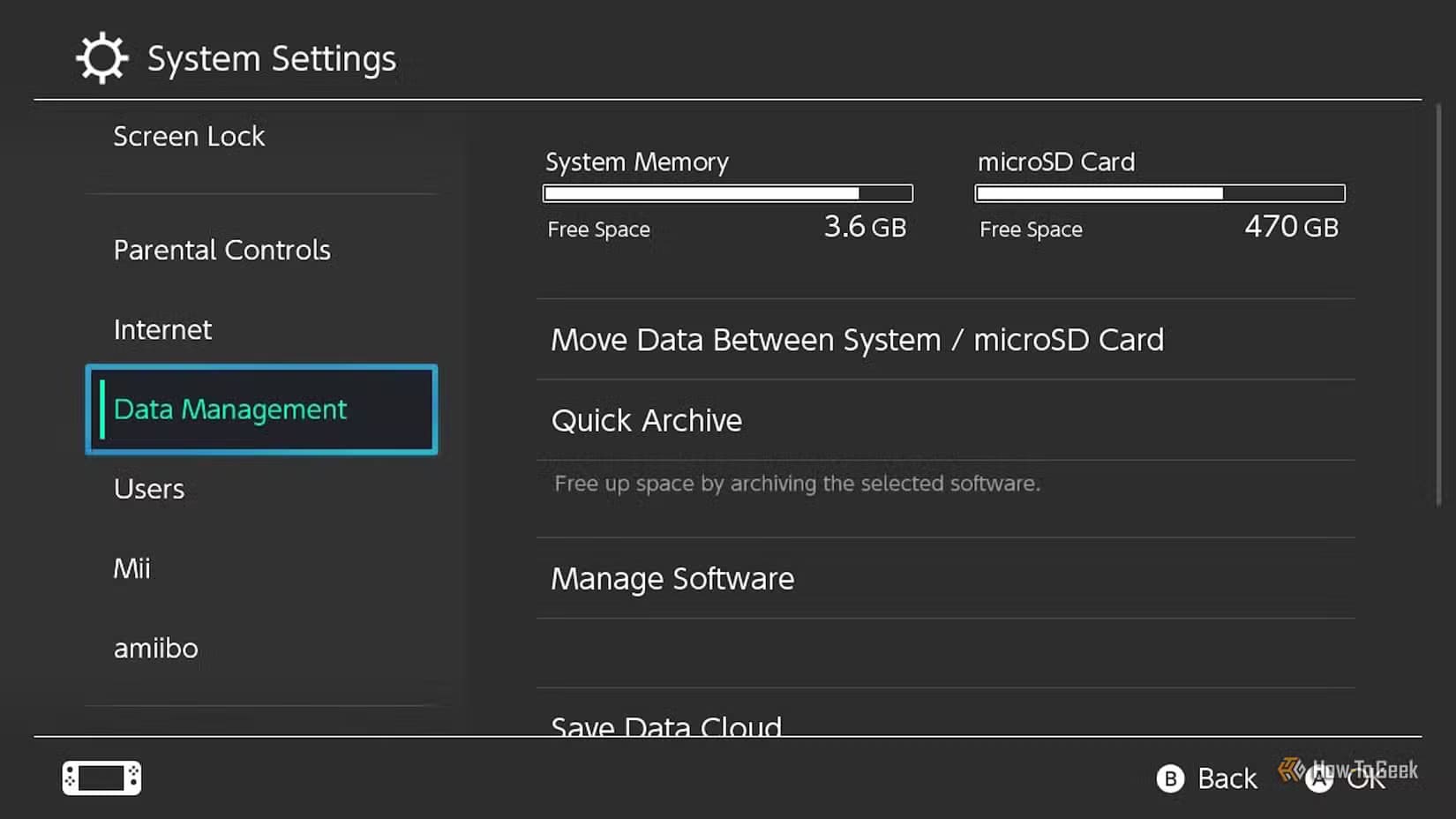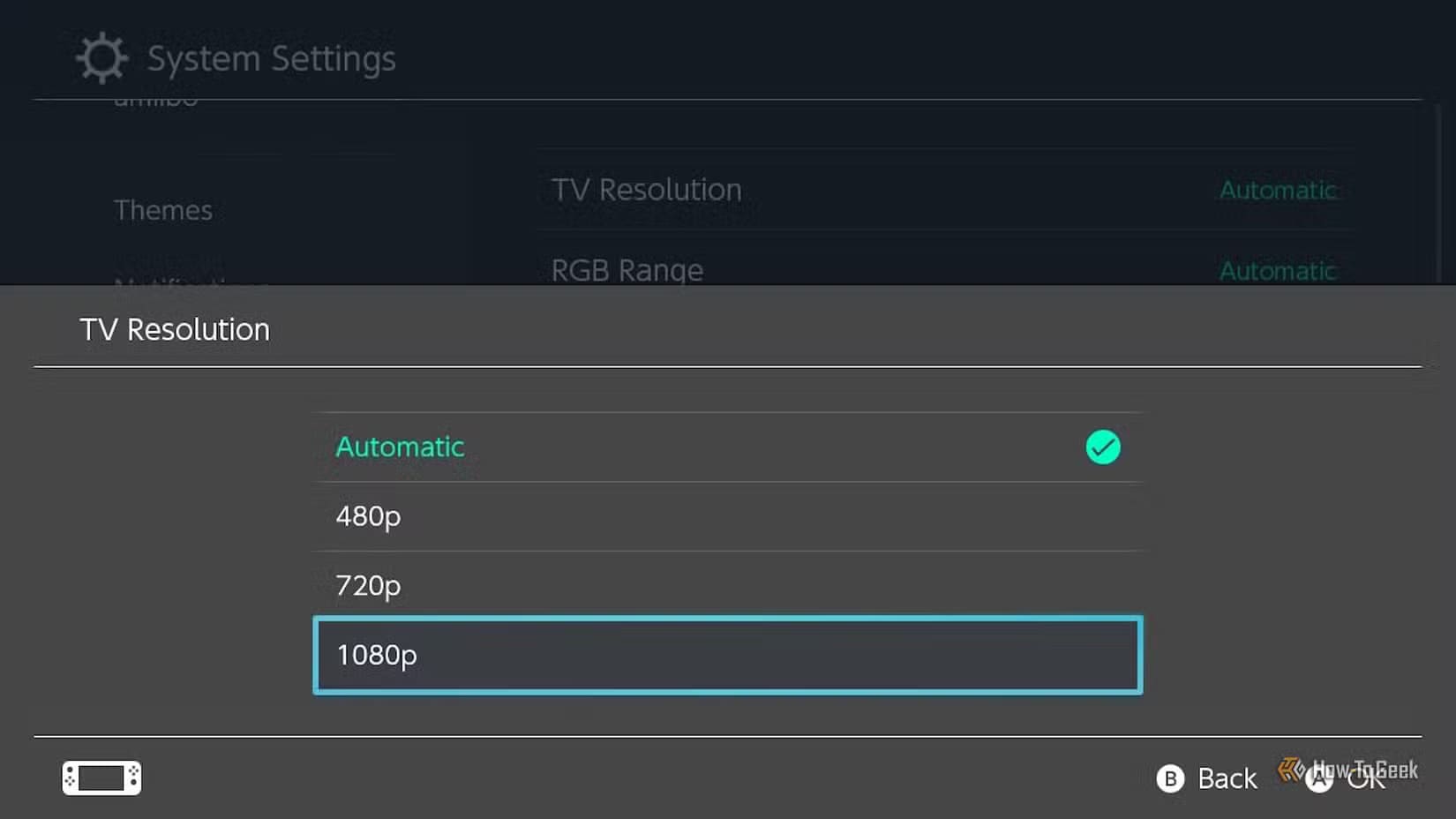أسرار تعزيز أداء Nintendo Switch للحصول على تجربة لعب أفضل
إذا كنت تلاحظ تباطؤًا أو مشاكل أثناء استخدام Nintendo Switch، فاعلم أنك لست وحدك. مثل أي جهاز إلكتروني، يمكن أن يتأثر الأداء بمرور الوقت بسبب بعض العوامل. لحسن الحظ، هناك طرق فعّالة يمكنك اتباعها لتحسين أداء جهازك والحصول على تجربة لعب أكثر سلاسة. في هذا المقال، سنشاركك خطوات بسيطة ونصائح عملية تساعدك على تعزيز أداء Nintendo Switch الخاص بك بسهولة.

لا يمكن مقارنة Nintendo Switch من حيث القوة بأجهزة الألعاب المنزلية الحديثة الأخرى، ولكن هناك بعض الطرق للحصول على طريقة لعب أكثر سلاسة وأوقات تحميل أسرع وعمر بطارية أطول من الجهاز الهجين المحمول.
1. استخدم “Boost Mode”
يعتبر اسم “Boost Mode” تسمية خاطئة بعض الشيء – فهو في الحقيقة مجرد ميزة دائمة التشغيل تؤثر على ألعاب معينة، ولا يمكنك التحكم فيها – ولكنه يمكنه تحسين سرعات وحدة المعالجة المركزية ووحدة معالجة الرسومات. مرة أخرى، لألعاب معينة.
أشار اختبار Digital Foundry الذي تم إجراؤه عندما تم طرحه لأول مرة إلى أن عناوين الطرف الأول الكبيرة مثل Super Mario Odyssey و The Legend of Zelda: Tears of the Kingdom أظهرت أداءً ملحوظًا وتحسينات في وقت التحميل. تُظهر ألعاب الطرف الثالث مثل Mortal Kombat 11 أيضًا فوائد من الميزة، وبينما لم يتم ذكر Boost Mode بالاسم، تلقت Fortnite سابقًا تحديثًا خاصًا بها لتحسين الأداء في وقت ما.
لتحقيق أقصى استفادة من Boost Mode، عليك فقط لعب الألعاب التي تدعمها. لا يوجد إعداد تحتاج إلى تشغيله أو أي شيء من هذا القبيل أيضًا. طالما تم تحديث Switch الخاص بك إلى إصدار البرامج الثابتة 8.0 أو أحدث على الأقل، فهذا أمر ممكن.
بشرط أن يكون Switch الخاص بك قد تم تحديثه خلال العامين الماضيين ولديه إمكانية الوصول إلى الإنترنت، فيجب أن تكون مستعدًا للاستفادة من وضع Boost Mode كلما احتجت إليه لعبة معينة.
للتحقق، ابدأ من الشاشة الرئيسية وافتح إعدادات النظام > النظام > تحديث النظام. إذا كان “الإصدار الحالي” المدرج ضمن “تحديث النظام” هو 8.0 على الأقل، فأنت على ما يرام.
إذا لم يكن الأمر كذلك، فحدد “تحديث النظام” واتبع التعليمات لتحديث البرامج الثابتة لجهاز Switch.
2. تحقق من إعدادات الأداء داخل اللعبة
لقد تضمنت العديد من الألعاب على مر السنين إعدادات رسومية وأداء خاصة بها يمكن تعديلها لصالح أوضاع الدقة أو الأداء.
ابحث عن شيء مثل “الرسومات” أو “الأداء” في الإعدادات وانظر ما قد يكون متاحًا. على سبيل المثال، تحتوي ألعاب مثل Ziggurat II على إعداد فيديو يتيح لك الاختيار بين “الأداء” (كل شيء يعمل بشكل أفضل) أو “الجودة” (ملمس وإضاءة أفضل).
توفر لعبة Warframe مجموعة أكثر تعقيدًا من الخيارات التي تتيح لك ضبط تعقيد تأثيرات الجسيمات. يمكنك أيضًا إيقاف تشغيل العناصر الرسومية الفردية—مثل ظلال الشخصيات وتشويش الحركة—لتتمتع بتجربة لعب أكثر سلاسة.
من ناحية أخرى، على الرغم من أن لعبة No Man’s Sky لا تقدم أي شيء يشبه إعداد وضع الأداء، إلا أنها تسمح لك بتشغيل حدود التعقيد الأساسي أو إيقاف تشغيلها لتجنب المشكلات المحتملة عند زيارة قاعدة كبيرة.
لسوء الحظ، هذا ليس خيارًا لكل لعبة Nintendo Switch في السوق. أفضل طريقة للتحقق هي تشغيل شيء تريد لعبه على Switch، ثم التعمق في الخيارات.
3. قم بخلط ألعابك
قد لا يكون الأمر واضحًا منذ البداية، ولكن الوسيط الذي يتم تخزين ألعاب Switch عليه سيكون له تأثير على أوقات التحميل. لا يؤثر هذا بشكل عام على الأداء داخل اللعبة ما لم تكن تلعب لعبة “بدون أوقات تحميل” (يتم إخفاء التحميل من خلال فتح الأبواب، وتحرك المصاعد، وما إلى ذلك)، ولكن أوقات التحميل الطويلة لا تزال يمكن أن تضر بالاستمتاع.
عندما يتعلق الأمر بالتحميل، فإن الذاكرة المدمجة في Switch هي الخيار الأسرع. أسرع من بطاقة microSD العادية، وأسرع حتى من الألعاب التي يتم لعبها على خرطوشة. لذا، إذا كنت تريد تحميل لعبة معينة بأسرع ما يمكن، فتأكد من تثبيتها على ذاكرة الفلاش الداخلية.
يعتمد هذا النهج إلى حد كبير على الألعاب التي تمتلكها رقميًا، ومدى حجمها، وكم المساحة الخالية المتاحة في الذاكرة الداخلية لـ Switch.
لرؤية مساحة التخزين المتوفرة لديك، افتح “إعدادات النظام” من الشاشة الرئيسية، ثم مرر لأسفل وحدد “إدارة البيانات”. “ذاكرة النظام” مخصصة للتخزين الداخلي، و”بطاقة microSD” مخصصة لبطاقة الذاكرة المثبتة (إذا كنت تستخدم واحدة).
قارن المساحة المتوفرة بحجم ملف اللعبة وستحصل على فكرة عما إذا كانت ستناسبك. في متجر eShop، حدد اللعبة، وانتقل لأسفل إلى “تفاصيل البرنامج” وابحث عن “المساحة المطلوبة”. إذا كانت اللعبة موجودة بالفعل على جهاز Switch الخاص بك ولكنها مخزنة على بطاقة microSD، فيمكنك نقلها إلى الذاكرة الداخلية بدلاً من ذلك.
من الشاشة الرئيسية، افتح “إعدادات النظام” > “إدارة البيانات” واختر “إدارة البرنامج” لعرض جميع الألعاب المثبتة لديك وأحجام ملفاتها، بالإضافة إلى مكان تثبيتها وكمية الذاكرة المتوفرة.
لنقل الألعاب إلى الذاكرة الداخلية، ارجع إلى “إدارة البيانات” وحدد “نقل البيانات بين النظام / بطاقة microSD” بدلاً من ذلك، ثم اختر “نقل إلى ذاكرة النظام”.
حدد اللعبة التي تريد نقلها من القائمة، ثم حدد زر “نقل البيانات” في الزاوية اليسرى السفلية وانتظر حتى يكتمل النقل. إذا لم تكن هناك مساحة كافية متاحة في ذاكرة النظام، فستحتاج إلى نقل الألعاب إلى بطاقة microSD أو حذفها من ذاكرة النظام لإنشاء المزيد.
ضع في اعتبارك أن تخزين عدد كبير جدًا من الألعاب في ذاكرة النظام يمكن أن يؤدي أيضًا إلى إبطاء أوقات تحميلها، لذا حاول الاحتفاظ بالعناوين الأقل لعبًا على خرطوشة أو بطاقة microSD بدلاً من ذلك.
4. احصل على بطاقة microSD A2
تكمن المشكلة في الاعتماد على ذاكرة النظام للمساعدة في أوقات التحميل في عدم وجود الكثير منها. لذا فإن إضافة بطاقة microSD لتوسيع المساحة المتاحة لألعابك الرقمية أمر منطقي للغاية.
حيث يمكن أن تصبح هذه مشكلة بحد ذاتها عندما تحصل على نوع “خاطئ” من بطاقة microSD، مما قد يؤدي إلى إبطاء
وللتوضيح: طالما أن بطاقة microSD متوافقة مع جهاز Switch، فلا ضرر من استخدامها. قد تواجه أوقات تحميل أبطأ بشكل ملحوظ للألعاب المحفوظة على البطاقة. ومع ذلك، توفر بطاقات microSD المصنفة على أنها A2 حاليًا أسرع سرعات تحميل باستثناء الذاكرة الداخلية.
هذا لا يعني أنه يجب عليك الخروج على الفور وشراء بطاقة مصنفة بتصنيف A2، خاصة إذا كان لديك بالفعل بطاقة microSD لجهاز Switch الخاص بك، ولكن هذا شيء يجب وضعه في الاعتبار في المرة القادمة التي تكون فيها في السوق أو تخطط لاستبدال بطاقة ذات مساحة تخزين أكبر في المستقبل.
لتثبيت بطاقة microSD متوافقة جديدة، أوقف تشغيل Switch أولاً، ثم اقلب الجهاز بحيث يكون وجهه لأسفل، ثم افتح الباب الصغير في الزاوية اليسرى السفلية. في Switch Lite، يقع الباب في الخلف في الزاوية اليمنى السفلية.
أدخل البطاقة في الفتحة الظاهرة بحيث يكون النص مواجهًا لأعلى والدبابيس النحاسية اللون (المرئية على ظهر البطاقة) مواجهة للمفتاح. ادفع حتى تسمع صوت نقرة خفيفة. أغلق الباب وأعد تشغيل المفتاح.
إذا كانت البطاقة مهيأة بالفعل لجهاز Switch، فلن تحتاج إلى القيام بأي شيء آخر. إذا لم يتم تهيئتها بعد، فافتح “إعدادات النظام” من الشاشة الرئيسية وحدد “النظام”.
انتقل إلى أسفل القائمة وحدد “خيارات التهيئة”، ثم حدد “تهيئة بطاقة microSD”. اختر “متابعة” عند مطالبتك بذلك، ثم “تهيئة”. انتظر حتى تنتهي عملية التهيئة وإعادة تشغيل وحدة التحكم.
5. ضبط إعدادات الدقة
تعتمد دقة شاشة جهاز Switch في الوضع المحمول على اللعبة التي تلعبها وما إذا كنت تستخدم جهاز Switch عاديًا أو Switch Lite أو Switch OLED.
ومع ذلك، يمكنك ضبط إعدادات النظام يدويًا للحصول على دقة أفضل عند توصيله بالتلفزيون. على الرغم من أنه من المهم ملاحظة أن Switch وSwitch OLED فقط يدعمان توصيلات التلفزيون بينما لا يدعم Switch Lite ذلك.
قم بتوصيل جهاز Switch بالتلفزيون، إما عبر القاعدة أو HDMI. من الشاشة الرئيسية، افتح “إعدادات النظام” ثم انتقل لأسفل إلى “إعدادات التلفزيون”.
حدد “دقة التلفزيون”، ثم حدد خيار الدقة الأعلى الذي يدعمه التلفزيون لديك – تتضمن الخيارات 480 بكسل، و720 بكسل، و1080 بكسل.
6. كن حذرًا من ارتفاع درجة الحرارة
يمكن أن يكون للحرارة تأثير ملحوظ إلى حد ما على أداء وحدة التحكم، حيث تؤدي درجات الحرارة المرتفعة غالبًا إلى عدد من المشكلات مثل انخفاض معدلات الإطارات، وتأخر إدخالات وحدة التحكم (أو ظهورها)، وحتى التلف المادي للجهاز نفسه.
لا توجد إعدادات يمكنك تغييرها لتحسين قدرة Switch على تبديد الحرارة. ومع ذلك، فمن مصلحتك تجنب حجب مداخل الهواء في الخلف أو الفتحة الموجودة في الجزء العلوي من النظام. سواء كان قيد التشغيل أو في وضع السكون.
لذا، ابذل قصارى جهدك لتجنب وضع أي شيء فوق Switch عندما يكون مثبتًا على القاعدة، ولا تضعه على بطانية أو وسادة أثناء الاستخدام، حيث يمكن للمواد الأكثر نعومة أن “تضغط” بالقرب من مداخل الهواء بحيث تخنقها أو تحجبها تمامًا.
إذا كان عليك وضع وحدة التحكم المركزية لجهاز Switch (الجزء الذي يحتوي على الشاشة) على سطح منفصل، فإما أن تضعها على شيء أملس مثل طاولة أو سطح عمل، أو قم بطي الحامل الصغير في الخلف والذي يعمل أيضًا كباب لبطاقة microSD وادعمه.
توصي نينتندو أيضًا بعدم استخدام Switch في درجات حرارة عالية (أكثر من 95 درجة فهرنهايت أو 35 درجة مئوية).
7. قم بإيقاف تشغيل HD Rumble وWi-Fi
يبدو هذا غريبًا بعض الشيء، بالتأكيد، ولكن جميع وظائف Switch تقريبًا تؤثر على عمر البطارية. تشغيل الألعاب، وتصفح eShop، والحفاظ على اتصال Wi-Fi دائم التشغيل، وحتى Joy-Con HD Rumble. إذا كنت تريد الاستفادة من Switch قدر الإمكان في الوضع المحمول، ففكر في إيقاف تشغيل ميزة rumble.
من الشاشة الرئيسية، افتح “إعدادات النظام” وانتقل لأسفل إلى “أجهزة التحكم والمستشعرات”، ثم قم بتمييز “اهتزاز وحدة التحكم” وحددها لإيقاف تشغيل الوظيفة (أو إعادة تشغيلها).
لسوء الحظ، لا يوجد خيار لإيقاف تشغيل الاهتزاز فقط عند استخدام وضع اليد، لذا إذا كنت تريد إعادة الاهتزاز عند اللعب على التلفزيون، فستحتاج إلى العودة إلى إعدادات Switch وتشغيله يدويًا مرة أخرى.
لإيقاف تشغيل اتصال Wi-Fi المستمر في Switch، افتح “إعدادات النظام” وحدد “وضع الطيران”. ثم حدد “وضع الطيران” من القائمة لتشغيله، وبالتالي قم بإيقاف تشغيل اتصال Wi-Fi.
ومع ذلك، يمكن ترك الاتصالات الفردية قيد التشغيل بمجرد تنشيط وضع الطيران. مرر لأسفل وحدد “Bluetooth” أو “Wi-Fi” أو “NFC” لإبقائها قيد التشغيل في وضع الطيران. إذا كنت تخطط لاستخدام وضع الطيران مع وحدات تحكم لاسلكية، فقم بتشغيل البلوتوث بالتأكيد، وإلا فلن يعمل الاتصال اللاسلكي.
لا توجد طريقة لتعزيز أداء Switch إلى نفس مستوى وحدة تحكم PlayStation 5 أو Xbox Series بسبب قيود الأجهزة – حتى تعديل Switch لا يرقى إلى المستوى المطلوب، كما أنه يخاطر بتدمير النظام. ومع ذلك، لا يزال بإمكانك الاستفادة منه أكثر قليلاً عندما تعرف الإعدادات التي يجب تغييرها.
الحفاظ على أداء Nintendo Switch في أفضل حالاته لا يتطلب جهدًا كبيرًا إذا كنت تعرف الخطوات الصحيحة. من تنظيف الجهاز إلى إدارة التخزين، هناك العديد من الطرق التي يمكنك اتباعها لتحسين أدائه. جرّب النصائح التي قدمناها وراقب الفرق بنفسك. إذا كنت تعرف طرقًا أخرى أو لديك استفسارات، لا تتردد في مشاركتها معنا في التعليقات.